وهنا كيفية إلغاء تثبيت uTorrent على نظام Mac. سيكون uTorrent (Torrent) أيضًا لنظام التشغيل Mac تطبيقًا بسيطًا ومجانيًا وربما فعالًا حتى من BitTorrent مما يتيح للمستخدم تنزيل محتوى التورنت بسهولة. ولكن مع ذلك ، لا يمكن الوصول إلى نظام استرجاع معلومات معين ، وكذلك تنزيلات RSS. يبدو أنه لا توجد فرصة كبيرة لتعزيز أو حذف ميزات التورنت أثناء تشغيله ، ومن ثم يجب أن تكون حذرًا من حزم التثبيت السرية وكذلك تعديلات إطار العمل التي يقوم بها أثناء التثبيت.
ولكن ما لم ترغب في إلغاء تثبيت uTorrent على نظام Mac ، فقد يجدون أن هناك بعض العناصر المرتبطة بشكل أكبر على جهازك والتي يصعب إزالتها. قد تلاحظ أيضًا أنه يستمر في العودة نحو Launchpad عندما تكون قد حركت هذا بالفعل نحو سلة المهملات.
علاوة على ذلك ، أبلغ العديد من العملاء عن هذا لأنه عندما يحصل المستخدمون على سيل حالي ، قد يبدأ uTorrent فورًا ويبدأ التنزيل ، على الرغم من حقيقة أن هذا البرنامج غير موجود في دليل التطبيقات.
المحتويات: الجزء 1. كيفية إلغاء تثبيت µtorrent على نظام التشغيل Mac يدويًا؟ الجزء 2. كيفية إزالة جميع المكونات المتعلقة بـ µtorrent يدويًا؟الجزء 3. قم بإزالة µtorrent بالكامل على نظام Mac بنقرات بسيطة
الجزء 1. كيفية إلغاء تثبيت µtorrent على نظام التشغيل Mac يدويًا؟
الطريقة الأساسية بأكملها هي إزالة Torrent يدويًا. يضمن ذلك حذف جميع المحتويات تقريبًا من نظامك الحالي. إلى قم بإلغاء تثبيت تطبيق غير ضروري من Mac، قد يفكر العديد من الأشخاص في سحبها إلى سلة المهملات أولاً. ومع ذلك ، من المهم حقًا أن تأخذ وقتك في الاعتبار أنك لا تحذف كل شيء تقريبًا متعلق بالتطبيق.

كيفية إلغاء تثبيت uTorrent على نظام Mac عبر سلة المهملات
- قبل البدء ، تأكد من تسجيل الدخول إلى جهاز Mac الخاص بك بدون أي شيء سوى ملف تعريف المسؤول ، وإلا فقد تتم مطالبتك بإدخال رمز المرور هذا كلما حاولت إزالة كل شيء.
- ومن هناك ، داخل هذا الباحث ، أدخل إلى دليل التطبيقات (عندما لا يتم عرضه في جميع أنحاء شريط الأدوات ، توجه إلى قائمة الخيارات ، واسمح بالوصول إلى "Go"، وكذلك اختيار التطبيقات في القائمة) ، ثم ابحث مرة أخرى عن تطبيق uTorrent من خلال وضع العنوان في مربع البحث.
- بعد ذلك ، انقل ذلك إلى سلة المهملات (غالبًا في قفص الاتهام) لبدء إجراء إلغاء التثبيت مرة أخرى. يمكنك بعد ذلك إما ، يمكنك نقل تطبيق uTorrent نحو سلة المهملات ببساطة
Command + Delوبخلاف ذلك ، حدد تحديد ملف ، ثم قم بالتحويل إلى إرشادات سلة المهملات بعد النقر في الغالب على تطبيق uTorrent. - بعد ذلك ، بالنسبة للبرامج المثبتة من خلال متجر التطبيقات ، ما عليك سوى التوجه إلى Launchpad ، والبحث مرة أخرى عن التطبيق ، وبعد ذلك حدد الرمز بالكامل واضغط عليه باستخدام نقرة بسيطة (بالإضافة إلى الضغط لأسفل على أمر Option) ، ثم سيهتز المؤشر وكذلك الكشف عن "
X"من خلال الزاوية العلوية اليسرى. خلال نافذة التحقق المنبثقة ، اضغط على "Xثم اضغط على حذف.
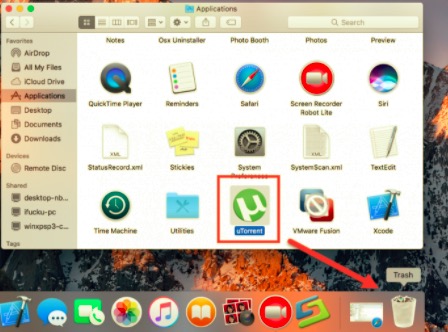
قم بإنهاء µTorrent عبر مراقب النشاط
قبل معرفة كيفية إلغاء تثبيت uTorrent على نظام Mac ، يجب على المستخدمين إغلاق كل شيء وكذلك إنهاء الكثير من عملياته. عندما يظل uTorrent متوقفًا ، يمكنك إغلاقه بالقوة بمجرد الضغط على Command + Option + Escape، تحديد uTorrent عبر شاشات العرض المنبثقة ، وكذلك النقر فوق Force Quit (استخدام الاختصار الذي يتيح إنهاء القوة ينجح لمثل هذا البرنامج المرئي وعلى الرغم من عدم وجود أي أنشطة مخفية مطلقًا).
- للبدء ، من خلال Launchpad ، قم بزيارة Activity Monitor باتجاه دليل الأداة المساعدة.
- وبعد ذلك ، في مكان ما أعلى هذا الجهاز ، اختر كل العمليات من خيار القائمة المنسدلة.
- ومن هناك ، عبر القائمة ، اختر أنشطة uTorrent ، واضغط على زر إنهاء العملية في مكان آخر على الجانب الأيسر من نافذتك ، وكذلك اختر إنهاء من مربع الرسائل المنبثقة (وإذا لم ينجح ذلك ، ففكر في القوة استقال).
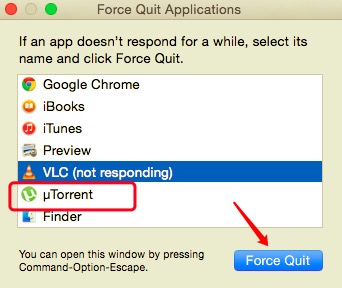
كيفية إلغاء تثبيت µtorrent على نظام التشغيل Mac عبر Finder
- يجب عليك التوجه إلى Finder ، ثم التوجه بعد ذلك إلى دليل التطبيقات.
- بعد ذلك ، يجب أن تبدأ في السحب وإسقاط تطبيق µTorrent في Mac Trash.
- بعد ذلك ، باستخدام الاختصار الرئيسي ، توجه إلى ملف
~/Libraryمسار. - ومن هناك ، اضغط على خيار "Go" للدخول إلى
~/Libraryمسار. - ثم بعد ذلك ، يجب عليك الآن إزالة وحذف جميع الملفات غير الضرورية والمدعومة بالإضافة إلى المجلدات.
- بعد ذلك ، يجب عليك الآن تفريغ Mac Trash ، ثم إعادة التشغيل بعد ذلك على نظام التشغيل Mac الخاص بك.

كيفية إلغاء تثبيت µtorrent على نظام Mac عبر متجر Apple
سيكون إلغاء تثبيت تطبيق ما أولاً من Mac App Store مشابهًا لإزالة تطبيق باستخدام جهاز iPhone الخاص بك.
- من جهاز Mac الخاص بك ، قم بتشغيل Launchpad. ربما تم تحقيق ذلك عن طريق الضغط على رمز Launchpad في Dock ، والضغط على F4 طوال صف الأوامر ، بالإضافة إلى الضغط بأربعة أصابع على لوحة مفاتيح Mac.
- بعد ذلك ، حدد موقع µTorrent app الذي ترغب في إلغاء تثبيته ، وتنزيله أيضًا من خلال متجر التطبيقات.
- وبعد ذلك ، اضغط مع الاستمرار على زر الماوس على زر µTorrent حتى يصبح شيء ما في حالة تهزهز.
- بعد ذلك ، في الزاوية العلوية اليسرى من شعار Torrent ، اضغط على "
X'. - أخيرًا ، بمجرد السؤال ، اختر حذف.
الجزء 2. كيفية إزالة جميع المكونات المتعلقة بـ µtorrent يدويًا؟
كيفية إلغاء تثبيت uTorrent على نظام Mac؟ على الرغم من حقيقة أن uTorrent قد تمت إزالته بالفعل من سلة المهملات ، إلا أن بعض المحفوظات والسجلات وذاكرة التخزين المؤقت وغيرها من الأشياء العشوائية قد تظل موجودة بالفعل على محرك الأقراص الثابتة بجهاز الكمبيوتر. يمكنك التعرف يدويًا على جميع الملفات المتصلة بـ uTorrent وكذلك مسحها لإلغاء التثبيت الكامل. يمكن استخدام أضواء كاشفة للبحث عن الأسماء المناسبة.
يمكن الحصول على بعض بيانات تفضيلات uTorrent من خلال دليل التفضيلات داخل دليل مكتبة المستخدم أو بالأحرى مكتبة إطار العمل المخزنة في مكان ما في قاعدة شيء مثل قرص الأنظمة ، على الرغم من أن الملفات الداعمة موجودة أحيانًا في جميع أنحاء المكتبة ربما في دعم تطبيق الدليل.
- قم بتشغيل Finder ، وانتقل نحو شريط الخيارات ، واختر الأمر "Go" ، ثم اختر الإدخال المقابل: قم بتوفير موقع دليل دعم التطبيق هذا في المجلد ثم في
~/Library - في الغالب في الدلائل ، ابحث عن البيانات والملفات التي تتضمن هوية النظام أو المطور. لإزالة مثل هذه الأشياء ، انقر بزر الماوس الأيمن عليها ثم حدد "نقل إلى سلة المهملات".
علاوة على ذلك ، قد يكون هناك بعض التعديلات المحددة على kernel بالإضافة إلى أنظمة الملفات التي لا تظهر بسهولة. في هذا النوع من السيناريوهات ، قد تجري بحثًا على Google بحثًا عن مكونات uTorrent الإضافية. يمكنك استخدام Terminal (من ملف Applications/Utility menu) لعرض ميزات المجلد المذكور تحت الإصدار بالإضافة إلى إزالة المكون الإشكالي.
- الآن يجب عليك إفراغ محتويات Mac Trash لإكمال الإجراء بالكامل. بمجرد أن تقرر محو uTorrent تمامًا ، سيكون الإجراء الأخير الذي ستفعله هو مسح سلة المهملات. لتفريغ سلة المهملات بالكامل ، انقر بزر الماوس الأيمن فقط على أيقونة سلة المهملات من قفص الاتهام ، ثم حدد إفراغ سلة المهملات ، أو ربما حدد إفراغ سلة المهملات من خيار الباحث.
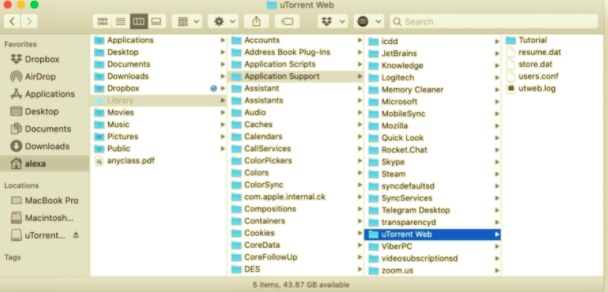
(ضع في اعتبارك: لا يمكنك إلغاء مثل هذا الإجراء ، ثم تأكد فقط من أنك لم تدمر شيئًا عن طريق الخطأ قبل تنفيذه.) قبل تفريغ سلة المهملات فعليًا ، يمكنك النقر بزر الماوس الأيمن فوق هذا الشيء داخل اختيار سلة المهملات واختيار التراجع في الغالب في قوائم). إذا لم تتمكن من مسح سلة المهملات ، فأعد تشغيل جهاز Mac.
ومع ذلك ، قد ترغب في منع الخطر المتزايد المتمثل في محو أي نظام ملفات يدويًا ، علاوة على ذلك ، تعارض حذف Torrent بسرعة وكفاءة. قد يُنظر أيضًا إلى أداة مفيدة مفيدة لإلغاء التثبيت إلى حد ما إلى حد ما لاستخدام هذا ، نظرًا لأنها قد تشبه أيضًا الأغلبية الكلية وكذلك الغالبية العظمى من هذه الأدلة ، والتي يجب أن تتضمن أيضًا البيانات الرقمية جنبًا إلى جنب مع سجلات تسجيل الدخول على ما يبدو ، ولكن أيضًا توفر إزالة شاملة وآلية بالكامل. الآن ، أنت تعرف كيفية إلغاء تثبيت uTorrent على Mac.
الجزء 3. قم بإزالة µtorrent بالكامل على نظام Mac بنقرات بسيطة
ستعرف كيفية إلغاء تثبيت uTorrent على نظام Mac بسهولة. ليس أكثر من نتيجة لذلك ، يمكن تجنب جميع الخطوات المنهجية المحفوفة بالمخاطر والتي تستغرق وقتًا طويلاً ، مما يسمح للمستخدمين بإزالة uTorrent من أجهزة كمبيوتر Mac الخاصة بهم بسرعة كبيرة. يجب أن يكون الخيار الآخر لإزالة uTorrent من جهاز الكمبيوتر الخاص بك هو استخدام برنامج إلغاء التثبيت. بمساعدة أداة أخرى غير برنامج إلغاء التثبيت الذكي ، يمكنك إكمال طريقة إزالة كل تطبيقات الكمبيوتر تقريبًا بما في ذلك الخدمات من أنظمتك دون ترك أي بقايا.
تمامًا كما لو كان لا يزال لديك هؤلاء الذين تقرأهم ، سيصبح هذا بالفعل طريقة بسيطة حقًا لإزالة uTorrent وغالبًا مجموعة متنوعة من العديد من البرامج الأخرى ، ولكن يؤدي التخلص منها يدويًا في بعض الأحيان إلى نوع من عمليات الإزالة غير الناجحة. ولكن مع ذلك ، فإن الميزة الأكثر حيوية التي تم عرضها بالفعل من قبل قد تكون بسيطة جدًا وسريعة حتى للمستخدم المبتدئ للحصول على التطبيق الذي يستمتع به العملاء بالفعل وإلغاء تثبيته.
ولكن ما لم تكن لديك أي من صعوبات إلغاء التثبيت المذكورة أعلاه ، فإننا ننصحك بشدة باستخدامها PowerMyMacبرنامج إلغاء تثبيت التطبيقات ، برنامج ماهر يهدف إلى إزالة التطبيقات القديمة ، والمعطلة ، والمستعصية ، والخطيرة من جهاز Mac الخاص بك. سيكون إلغاء تثبيت uTorrent (Torrent) بسيطًا مثل بضع نقرات بالماوس. أولاً ، دعنا نفحص كيف يعمل كل شيء.
PowerMyMac أصبح برنامجًا مجانيًا لإلغاء التثبيت يستخدم لإزالة البرامج من جهاز Mac. تطورت بقية برامج إلغاء تثبيت النظام السابقة بشكل عام إلى أدوات مفيدة نسبيًا ، مما يسمح للمستخدمين بحذف أي برنامج من هذا القبيل تمامًا بالإضافة إلى الملفات المرتبطة به ببضع نقرات بالماوس.
من المرجح أيضًا أن يحفظ المستخدمون فترة من خلال تحليل نوع معين من المعلومات المتعلقة بالتطبيق. ربما كان عليك أن تدرك مدى فعالية البرنامج بأكمله في إزالة العديد من الملفات المشكوك فيها وغير الضرورية من جهاز Mac الخاص بك؟ اتبع الطرق البسيطة بسهولة لمعرفة كيفية إلغاء تثبيت uTorrent على نظام Mac:
- أولاً، قم بتثبيت PowerMyMac من صفحة الويب الخاصة به على الإنترنت ثم قم بتشغيله. مرة أخرى للمتابعة، اختر أداة إلغاء تثبيت البرنامج، ثم ابدأ فعليًا عمليات المسح لتحديد جميع التطبيقات التي تم إطلاقها بالفعل على جهاز Mac الخاص بك.
- مرة أخرى ، عند اكتمال طريقة المسح ، سيتم عرض العديد من البدائل داخل النظام الرقمي فقط من بين هذه البدائل الموجودة بالفعل حول المنطقة الواقعة في أقصى اليسار ، من شيء قد تختاره جميع هذه البدائل غير المستخدمة ، وكل التطبيقات ، والمحددة ، ولكن أيضًا بقايا الطعام.
- اختر البرنامج الذي تريد إزالته من هذه القائمة. بعد ذلك ، اختر الرمز غير المطوي لدراسة الملفات المرتبطة ، ولكن أخيرًا ، اضغط على أيقونة البحث لمعرفة المزيد. بعد ذلك ، انقر على زر "كلين"، وسيتم حذف جميع البرامج ، بما في ذلك جميع البيانات المرتبطة بها ، تمامًا.
- بعد ذلك ، ستقدم إشعارًا منبثقًا نصه التالي "تم التنظيف"، حيث يقترح أنه قد أخطرك بكمية البيانات التي تم مسحها بينما أيضًا مقدار المساحة الإجمالية التي يجب أن تظل متاحة الآن باستخدام وسائط تخزين إطار عمل التحكم في Mac.

على العكس من ذلك ، إذا كنت مترددًا في استخدام نهج الإزالة الصعب ، حتى إذا كنت قد أنجزت في إلغاء تثبيت التطبيقات باستخدام التقنيات المذكورة مسبقًا ، فيمكنك حينئذٍ اختيار خيار تلقائي ، والذي سيساعدك عادةً في تحقيق إلغاء تثبيت لا تشوبه شائبة.
ليس أكثر من نتيجة ، بدلاً من النهج الصعب الذي يستغرق وقتًا طويلاً والذي يشتمل على مراحل متعددة ، يجب أن يكون قد تم تحديد أنه من الأفضل استخدام إجراء آلي لحذف مثل هذه البرامج غير المرغوب فيها. بغض النظر عن الطريقة السابقة ، التي تتناقض بشكل خاص مع الطريقة السابقة التي تستغرق وقتًا طويلاً ، فمن المحتمل أن يكون هذا أكثر فائدة بشكل كبير لاختيار تقنية آلية من شأنها أن تكون سريعة الإعداد ومناسبة للمستخدمين من جميع أنواع الموارد.
لذلك ، كما تم تناوله كيفية إلغاء تثبيت uTorrent على نظام Mac، توصلنا إلى كيف يمكنك إلغاء تثبيته إما يدويًا وهو ما يستغرق وقتًا طويلاً في بعض الأحيان ، أو ربما الإجراء التلقائي الذي كان سهلاً ووقتًا بالإضافة إلى توفير الطاقة. بالإضافة إلى ذلك ، قدمنا لك أيضًا مساعدة PowerMyMac والذي قد يكون مفيدًا لك لأنه في بضع نقرات وخطوات يمكنك بسهولة إلغاء تثبيت التطبيق أو البرنامج بالإضافة إلى إزالة بقايا الطعام على الفور. لقد قدمنا أيضًا إجراءً يدويًا حول كيفية إزالة جميع المكونات المرتبطة بـ uTorrent. كنا نأمل أن يساعدك هذا بعد ذلك. أتمنى لك أسبوعًا لطيفًا في المستقبل.



